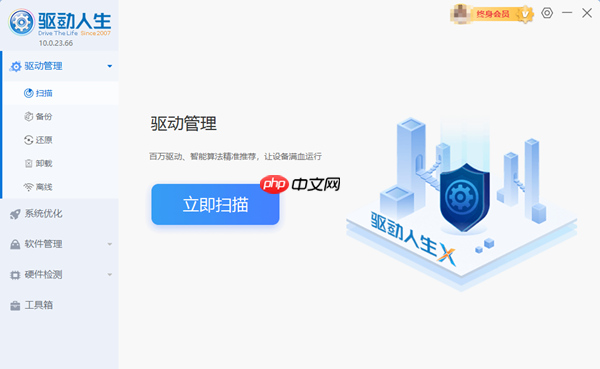电脑运行卡顿、游戏提示内存不足、软件打开缓慢等问题,很可能是因为物理内存(ram)不足所致。windows 10 提供了虚拟内存功能,可将部分硬盘空间用作临时内存,从而缓解内存压力。那么如何设置虚拟内存?一起来看看详细操作步骤吧~

一、虚拟内存设置方法
步骤 1:进入虚拟内存配置界面
右键点击“此电脑”,选择“属性”。
在左侧列表中点击“高级系统设置”。
在弹出的“系统属性”窗口中,切换至“高级”选项卡,点击“性能”区域的“设置”按钮。
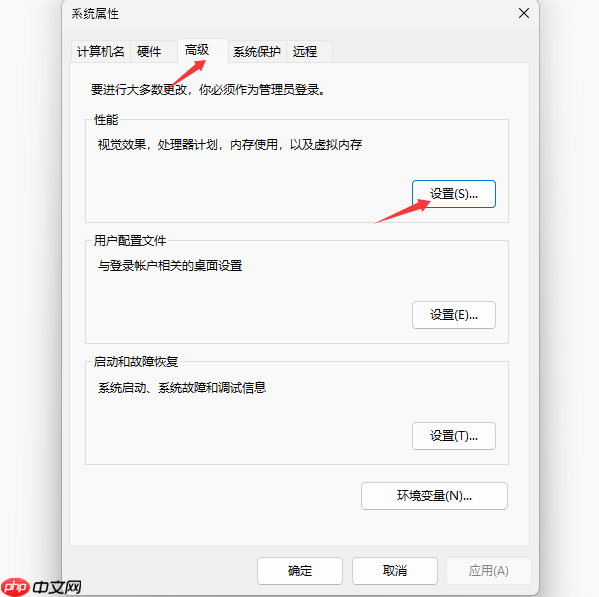
在“性能选项”窗口中,再次切换到“高级”选项卡,点击“虚拟内存”部分的“更改”按钮。

步骤 2:手动设置虚拟内存大小
取消勾选“自动管理所有驱动器的分页文件大小”(若需手动配置)。
选中系统盘(通常为 C 盘),选择“自定义大小”。
输入初始大小和最大值(单位:MB):
建议设置:初始大小为物理内存的 1.5 倍,最大值为物理内存的 3 倍(例如,8GB 内存可设为初始 12288MB,最大 24576MB)。
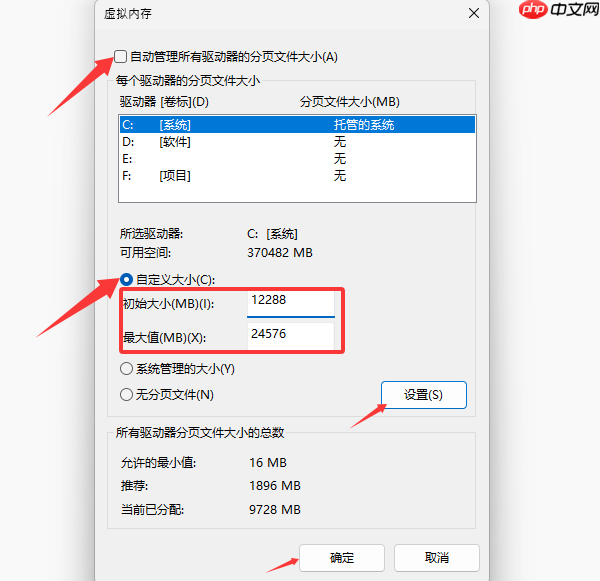
优化建议:若使用的是 SSD 硬盘,可适当降低虚拟内存大小(如设为内存的 1-1.5 倍),以减少对 SSD 寿命的影响。
设置完成后点击“设置”,再点击“确定”,最后重启电脑使更改生效。
步骤 3(可选):将虚拟内存迁移至其他磁盘
当系统盘(C 盘)空间紧张时,可将虚拟内存转移至其他分区:
在虚拟内存设置界面,先选中 C 盘,勾选“无分页文件”,然后点击“设置”。
接着选择另一个空间充足的磁盘(如 D 盘),选择“自定义大小”,输入相应数值后点击“设置” → “确定”。
重启电脑后配置即生效。
二、设置时需注意的事项
使用 SSD 的用户:虚拟内存会增加硬盘读写频率,长期运行可能影响 SSD 使用寿命,建议合理控制大小。
使用机械硬盘的用户:由于读写速度较慢,虚拟内存性能有限,建议优先考虑升级物理内存。
切勿完全关闭虚拟内存:部分程序(如 Adobe 系列软件、大型游戏)依赖虚拟内存运行,关闭可能导致程序崩溃或异常。
合理配置虚拟内存有助于提升 Windows 10 的整体运行流畅度,尤其适用于内存较小的设备。若遇到网卡、显卡、蓝牙、声卡等驱动问题,可使用“驱动人生”进行检测与修复。该工具支持驱动下载、安装、备份等功能,帮助用户更便捷地管理驱动程序。